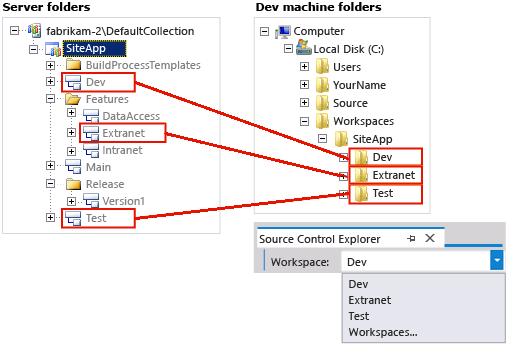Çalışma alanınızı iyileştirme
Azure DevOps Services | Azure DevOps Server 2022 - Azure DevOps Server 2019
Visual Studio 2019 | Visual Studio 2022
Ekibinizin büyük ve karmaşık bir kod tabanı varsa, çalışma alanınızı yalnızca ihtiyacınız olan dosyaları içerecek şekilde iyileştirebilirsiniz. Çalışma alanınızı iyileştirmek performansı artırır, ağ trafiğini azaltır ve geliştirme makinenizde gereken disk alanını azaltır.
Not
Dallanma ve askıya alma veya rafa kaldırma , farklı çalışma çalışmalarını aynı kod tabanında yalıtmanın tercih edilen yollarıdır. Ancak, bu yaklaşımlardan hiçbiri gereksinimlerinizi karşılıyorsa, aynı sunucu klasörünü birden fazla çalışma alanında eşleyebilirsiniz. Çoğu durumda bunu yapmanıza gerek yoktur.
Aynı sunucu klasörünü birden fazla çalışma alanında eşlerseniz, her çalışma alanında depolanan aynı dosyada ayrı ve farklı bekleyen değişiklikleriniz olabileceğini unutmayın.
Klasör adlarınızı iyileştirme
Henüz dalları kullanmıyorsanız, tüm kodunuzu sunucunuzdaki Main adlı bir alt klasöre koyun; örneğin: $/TFVCTeamProject/Main/. Ardından, ekibiniz kod tabanını yönetmek için dallara ihtiyaç duyacak kadar büyüdüğünde hazır olursunuz. Geliştirme makinenizde proje yapınızla eşleşen C:\Users\YourName>\Source\<Workspaces\TFVCTeamProject\Main\SolutionName gibi kısa ve anlaşılır bir klasör yolu kullanmanız gerekir.
Geçerli klasör adları hakkında daha fazla ipucu:
Çalışmanızı basitleştirmek ve bazı kod projelerinde oluşabilecek olası uzun yol sorunlarından kaçınmak için tüm klasör, alt klasör ve dosya adlarını kısa tutun.
Komut satırı işlemlerinin daha kolay gerçekleştirilmesi için dosya ve klasör adlarında boşluk kullanmaktan kaçının.
Çalışma alanınızı iyileştirme
Ekibinizin kod tabanı büyükse çalışma alanı klasör eşlemelerinizi iyileştirerek zaman, ağ bant genişliği ve yerel disk alanı israfından kaçınabilirsiniz. Daha basit ve hızlı bir şekilde kullanılabilir bir çalışma alanı oluşturmak için açık, örtük, gizlenmiş ve özyinelemeli olmayan klasör eşlemelerini kullanabilirsiniz.
Bir klasörü çalışma alanınıza eşlerken, yerel derleme oluşturmak için ihtiyacınız olan tüm dosyaları almak için kod ağacında yeterince yüksek ancak ihtiyacınız olandan fazla dosya almayacak kadar düşük bir klasör seçtiğinizden emin olun. Aşağıdaki örnek çalışma alanında $/SiteApp/ öğesini c:\code\SiteApp\ ile eşleyebilirsiniz. Bunun gibi basit bir çalışma alanı, $/SiteApp/Main/ içindeki tüm klasörleri ihtiyacınız olan dosyalar da dahil olmak üzere çalışma alanınızla örtük olarak eşler.
Bu yaklaşımın temel sorunu, size ihtiyacınız olmayan birçok dosya sağlaması ve bu nedenle zaman ve kaynak israfı olmasıdır. Örneğin, özelleştirilmiş derleme işlemleri geliştirmezseniz $/SiteApp/BuildProcessTemplates/ gerekmez.
Zaman içinde ekip kod tabanınızın büyümesini bekliyorsunuz ve $/SiteApp/Main/ uygulamasına eklenen her yeni kod parçasını otomatik olarak indirmek istemiyorsunuz. Diğer klasörlerde çalışan ekipler bu dosyaları değiştirdiğinde, sunucudan en son dosyaları aldığınızda, ihtiyacınız olmayan dosyaların güncelleştirmelerini beklerken uzun gecikmeler yaşanabilir.
Daha özel klasör eşlemeleri oluşturmak için çalışma alanınızı iyileştirebilirsiniz.
Visual Studio Kaynak Denetim Gezgini'nde Çalışma Alanları'nın yanındaki açılan oku ve çalışma alanları'nı seçin.
Çalışma Alanlarını Yönet iletişim kutusunda, iyileştirmek istediğiniz çalışma alanını seçin ve ardından Düzenle'yi seçin.
Çalışma Alanını Düzenle iletişim kutusunda çalışma alanı eşlemelerini düzenleyin.
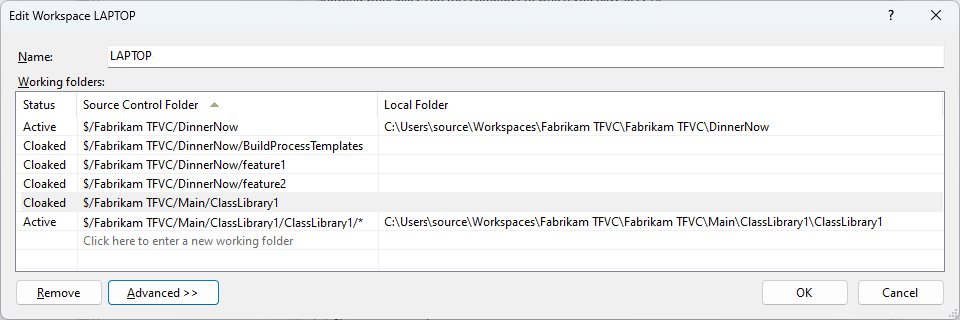
Örneğin, kodunuzu geliştirmek için DinnerNow projesindeki kod projelerine ihtiyacınız vardır. $/Fabrikam TFVC/DinnerNow/feature3 gibi her kod projesini çözüme açıkça dahil etmek yerine $/Fabrikam TFVC/DinnerNow'u eşleyebilir ve böylece ihtiyacınız olan kod projelerini içeren tüm alt klasörleri örtük olarak eşleyebilirsiniz.
$/Fabrikam TFVC/DinnerNow/feature1 veya $/Fabrikam TFVC/DinnerNow/feature2 içindeki dosyalara ihtiyacınız yoktur, ancak bunlar örtük olarak eşlendiğinden, bu klasörleri çalışma alanınızdan dışlamak için iki gizlenmiş eşleme kullanabilirsiniz.
Ekibiniz bazı temel kitaplıkları korur ve bazen genişletir. Bu klasördeki hemen hemen tüm geçerli kitaplıklara ihtiyacınız var ve gelecekte ekibinizin oraya eklediği kitaplıklara ihtiyacınız olmasını bekliyorsunuz, böylece $/Fabrikam TFVC/Main/ ile eşlenirsiniz.
$/Fabrikam TFVC/Main/ClassLibrary adlı büyük bir klasörün yalnızca küçük bir kesimine ihtiyacınız vardır; bu nedenle bunu gizlenmiş olarak eşlersiniz ve ardından yalnızca ihtiyacınız olan $/Fabrikam TFVC/Main/ClassLibrary1 alt klasörünü açıkça eşlersiniz.
ClassLibrary1 içinde bazı dosyalara hemen ihtiyacınız vardır, ancak alt klasörlerinin içeriğine ihtiyacınız yoktur, bu nedenle $/Fabrikam TFVC/Main/ClassLibrary1/ klasörüne özyinelemeli olmayan bir eşleme uygularsınız.
Ayrıca, Kaynak Denetim Gezgini'nde eşlenmemiş bir dala veya klasöre sağ tıklayıp Gelişmiş>Yerel klasöre eşle'yi seçerek klasörleri çalışma alanlarıyla eşleyebilirsiniz. Alternatif olarak, Kaynak Denetim Gezgini'nin üst kısmındaki Yerel klasörün yanındaki Eşlenmedi bağlantısını seçin. Eşlemeyi alt klasörler arasında özyinelemeli yapmak istiyorsanız, Eşle iletişim kutusunda eşlenen yerel bir klasör seçin ve Özyinelemeli onay kutusunu seçin.
Aşağıdaki ekran görüntüleri, bu çalışma alanı iyileştirmelerinin Kaynak Denetim Gezgini'ndeki sunucu ağacına ve bilgisayarınızdaki yerel dosyalara uygulanmasının sonuçlarını gösterir.
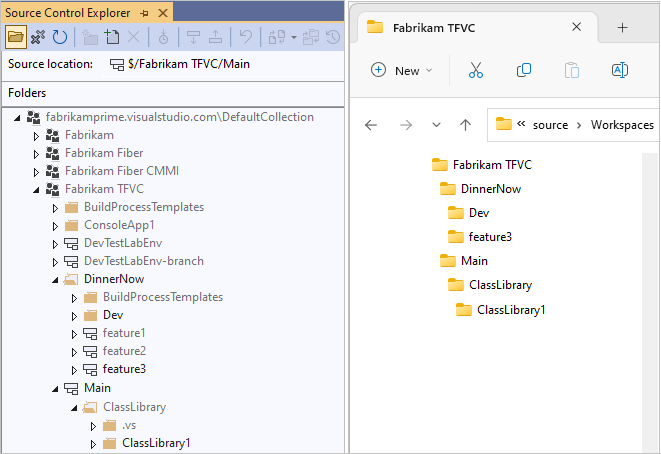
Dalları yalıtmak için çalışma alanlarını kullanma
Kuruluşunuz, kod tabanınızdaki riski yalıtmak için dalları kullanıyorsa, çalıştığınız her dal için ayrı bir çalışma alanı oluşturabilirsiniz. Küçük ekibinizde çalışmanıza devam edebilirsiniz, ancak birden çok dalda yaptığınız işleri yönetmek için birkaç çalışma alanı kullanırsınız.
Örneğin:
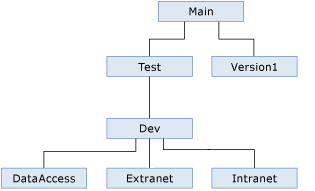
Özellikler geliştirme: Varsayılan çalışma alanınızı, müşteriye yönelik web sitesinin geliştirilmesine katıldığınız dalda
Extranetçalışacak şekilde değiştirirsiniz.Tümleştirme ve kararlılık: Tümleştirme sırasında kodu dengelemek için diğer geliştiriciler ve test edicilerle işbirliği yaptığınız ve
DevdallarındaTestçalışmak için iki yeni çalışma alanı oluşturursunuz.
Çalışmanızı, her biri sunucudaki bir daldaki klasörleri geliştirme makinenizdeki klasörlerle eşleyen üç çalışma alanında yönetirsiniz.